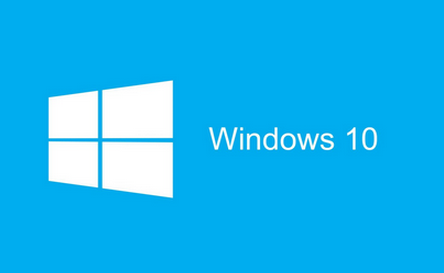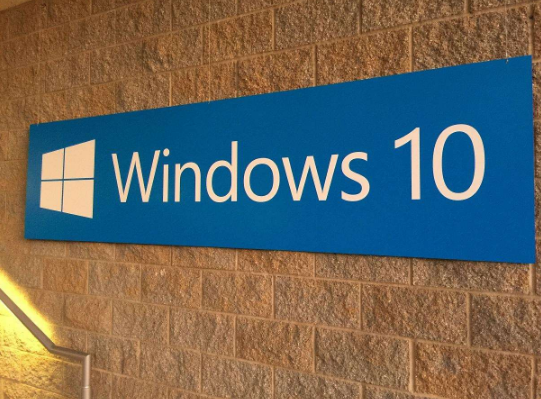コンピュータが win10 オペレーティング システムを使用してインストールされている場合、アップグレード中に 1909 更新エラー 0x0 が発生すると、編集者はコンピュータ アカウントの問題が原因である可能性があると考えます。詳細については、以下を参照してください~

win10 バージョン 1909 更新エラー 0x0
方法 1:
新しい管理者アカウントを検索して、内部の操作が正常かどうかを確認します:
1. 検索バーに入力して見つけ、
#2. 次のコマンドを入力して Enter キーを押します:
net user NewAdmin 123123 /add
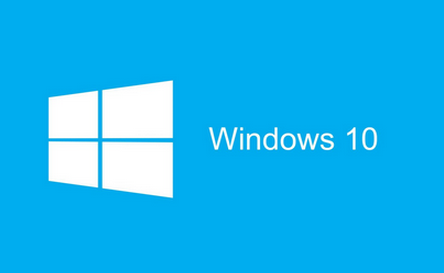
(意味: NewAdmin は新しいアカウント名、123123 は新しいパスワード、名前とパスワードは変更できます)
net localgroupAdministrators NewAdmin /add
(意味: NewAdmin アカウントに管理者権限を付与する)
3. コンピューターを再起動し、NewAdmin アカウントにログインし、動作が正常かどうかを確認します

方法 2:
1. [スタート] ボタンを右クリックし、[デバイス マネージャー] を選択します。
2. 最初の「IDE ATA/ATAPI コントローラー」を展開します。
3. 標準の SATA AHCI コントローラーなど、「SATA AHCI」を含むエントリを選択し、
右クリックして [プロパティ] を選択し、[ドライバー] タブに切り替えます。
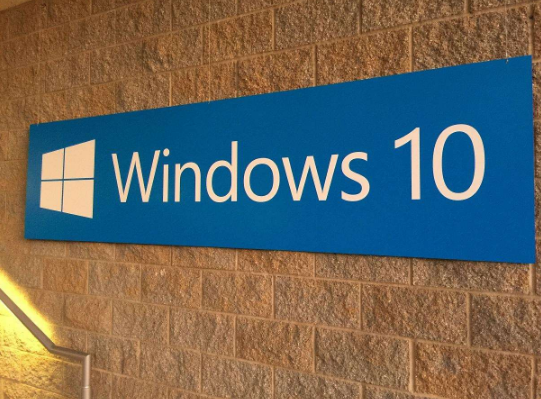
4. [ドライバーの更新] ボタンをクリックし、[コンピューターを参照してドライバー ソフトウェアを検索する] を選択し、
[コンピューターのデバイス ドライバーから] を選択します。リスト"。
5.「標準 SATA ACHI コントローラー」を選択し、次のステップを完了します。
6. コンピューターを再起動します。
上記は、編集者が提供した win10 バージョン 1909 アップデート エラー 0x0 のすべての内容です。気に入っていただければ幸いです。さらに関連するチュートリアルについては、このサイトをブックマークしてください~
以上がWin10 1909 アップデートがエラー コード 0x0 で失敗しましたの詳細内容です。詳細については、PHP 中国語 Web サイトの他の関連記事を参照してください。